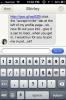Manchmal Social-Media-Plattformen kann sich unsicher anfühlen, insbesondere wenn andere Benutzer Sie in irgendeiner Weise aktiv belästigen oder schikanieren. Und ehrlich gesagt kann ein solches Verhalten auf jeder Plattform auftreten, auch auf Plattformen, auf denen man von anderen Benutzern ein professionelleres Verhalten erwarten würde. Ja, selbst auf professionellen Networking-Seiten wie LinkedIn gibt es eine ganze Reihe von Tyrannen und Widerlingen.
Inhalt
- Kann man jemanden auf LinkedIn blockieren?
- So blockieren Sie Personen auf LinkedIn: Im Desktop-Web
- So blockieren Sie Personen auf LinkedIn: In der mobilen App
Wenn Sie sich auf LinkedIn in einer Situation befinden, in der ein anderer Benutzer Sie nicht in Ruhe lässt, ist das Blockieren dieses Benutzers eine gute Möglichkeit, dieses Verhalten zu stoppen, zumindest auf LinkedIn selbst. Und wir zeigen Ihnen, wie es geht, egal ob Sie einen PC oder ein mobiles Gerät verwenden.
Empfohlene Videos
Einfach
5 Minuten
Ein PC oder ein mobiles Gerät
Ein LinkedIn-Konto
Ein Webbrowser oder die LinkedIn-Mobile-App
Kann man jemanden auf LinkedIn blockieren?
Ja, Sie können jemanden auf LinkedIn blockieren. Und Sie können dies mit verschiedenen Methoden tun. In diesem Leitfaden konzentrieren wir uns darauf, Ihnen zu zeigen, wie Sie dies auf zwei Arten tun können: auf der Desktop-Website (wenn Sie einen PC verwenden) und über die LinkedIn-Mobil-App (wenn Sie ein mobiles Gerät verwenden).
Wenn Sie jemanden auf LinkedIn offiziell blockieren, bedeutet das im Allgemeinen, dass er Ihr Profil nicht mehr sehen kann. Das bedeutet aber auch, dass sie Ihnen keine Nachrichten senden können und nicht mehr mit Ihnen verbunden sind. LinkedIn hat eine lange Liste darüber, was passiert (oder möglicherweise nicht passiert), wenn Sie sich dafür entscheiden, jemanden zu blockieren, und es lohnt sich, dies zu überprüfen, bevor Sie Personen blockieren, um sicherzustellen, dass Sie es wirklich tun möchten. Und wenn Sie jemanden aus irgendeinem Grund erneut blockieren müssen, nachdem Sie die Blockierung aufgehoben haben, sollten Sie wissen, dass es eine Wartezeit von 48 Stunden gibt, bevor Sie dies tun können.
Seltsamerweise gibt es eine Obergrenze dafür, wie viele Personen Sie auf LinkedIn blockieren können: 1.400.
Hinweis: In den meisten Fällen benachrichtigt LinkedIn die Person nicht darüber, dass Sie sie blockieren. Laut LinkedIns Hilfeleitfaden zu diesem Thema, gibt es Situationen, in denen sie diesen Benutzer darüber informieren müssen, dass sie von Ihnen blockiert werden, beispielsweise wenn dies eine Situation wäre, in der Wenn Sie und diese Person ein LinkedIn-Recruiter-Konto teilen, muss sie möglicherweise dieses Mitglied oder den Recruiter-Administrator über die Sperrung informieren um dieses Recruiter-Konto effektiv zu verwalten.“ Dies bedeutet lediglich, dass die Person, die Sie blockieren möchten, möglicherweise darüber benachrichtigt wird, also blockieren Sie weise.
So blockieren Sie Personen auf LinkedIn: Im Desktop-Web
Wenn Sie LinkedIn normalerweise auf Ihrem PC nutzen, erfahren Sie hier, wie Sie jemanden über die Desktop-Website blockieren:
Schritt 1: Öffnen Sie Ihren Webbrowser und gehen Sie zu LinkedIn.com und melden Sie sich bei Ihrem Konto an, falls Sie dies noch nicht getan haben.
Schritt 2: Navigieren Sie zur Profilseite der Person, die Sie blockieren möchten. Wählen Sie dann die aus Mehr Taste.
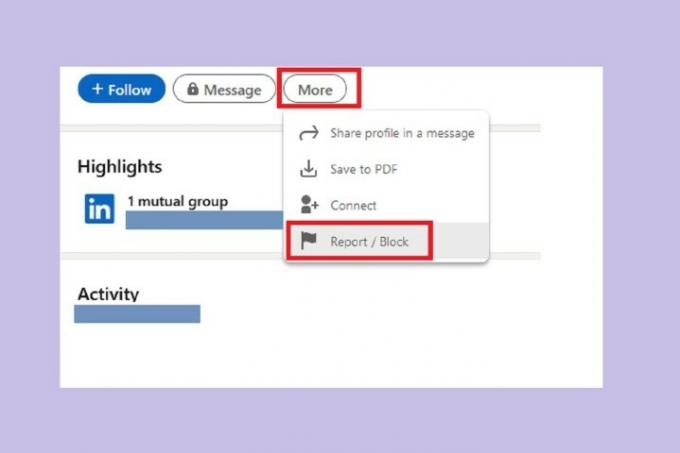
Verwandt
- So deaktivieren Sie Ihr Instagram-Konto (oder löschen es)
- So veröffentlichen Sie einen Kurzfilm auf YouTube
- So verwenden Sie den Sprachwechsler von TikTok
Schritt 3: Wählen Sie im angezeigten Dropdown-Menü die Option aus Melden/sperren.
Schritt 4: Wählen Sie auf dem angezeigten Bildschirm die Option aus [Name der Person] blockieren. Dann auswählen Block wieder.
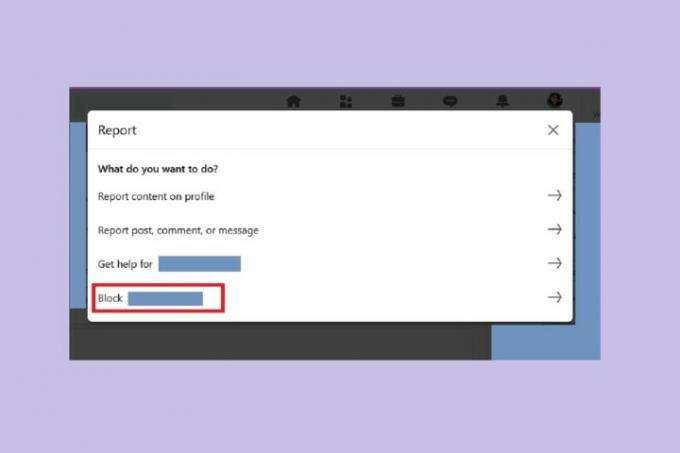
So blockieren Sie Personen auf LinkedIn: In der mobilen App
LinkedIn bietet Ihnen auch die Möglichkeit, Benutzer über die mobile App zu blockieren. Die folgenden Anweisungen sollten für beide gelten Android und iOS-Geräte.
So blockieren Sie jemanden über die LinkedIn-Mobile-App:
Schritt 1: Öffnen Sie die mobile LinkedIn-App auf Ihrem Gerät und gehen Sie zum Profil der Person, die Sie blockieren möchten.
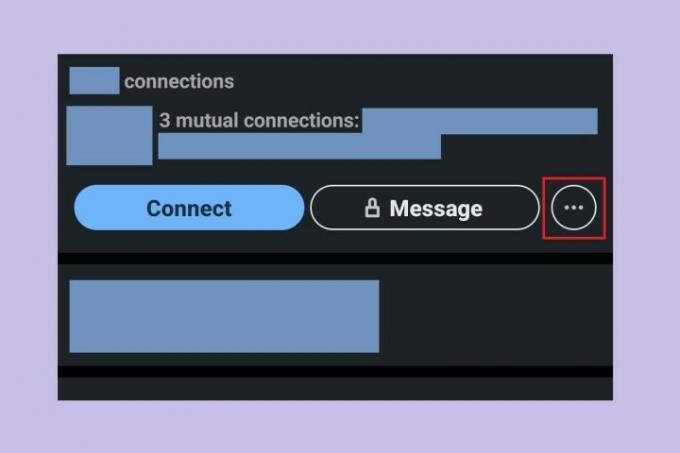
Schritt 2: Wählen Sie die drei Punkte aus Mehr Taste.
Schritt 3: Wählen Sie im angezeigten Menü die Option aus Melden oder blockieren Möglichkeit.
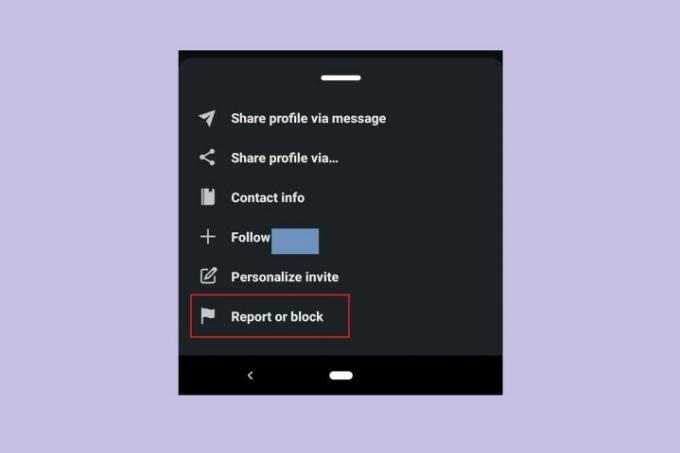
Schritt 4: Wählen Sie auf dem nächsten Bildschirm [Name der Person] blockieren.
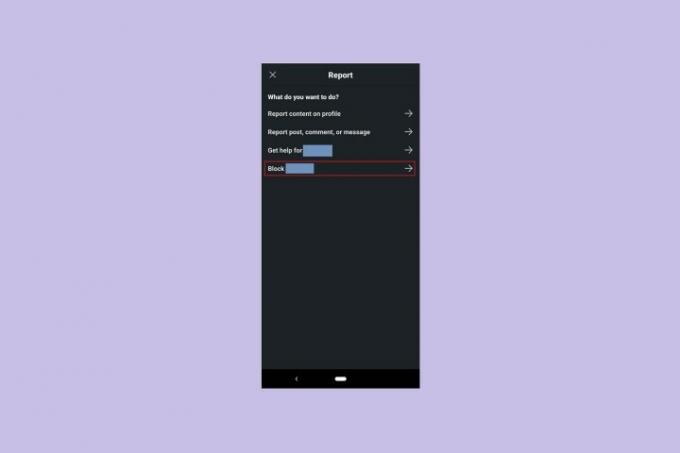
Schritt 5: Auf dem nächsten Bildschirm werden Sie aufgefordert, Ihre Auswahl zu bestätigen. Wählen Block um dies zu tun.
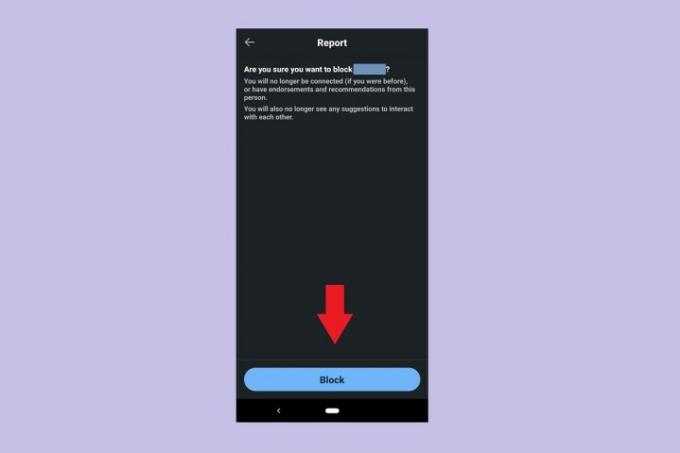
Empfehlungen der Redaktion
- So stellen Sie Ihren Facebook-Feed so ein, dass die neuesten Beiträge angezeigt werden
- So blockieren Sie Personen auf Snapchat
- Was bedeutet die Sperre bei Snapchat?
- So löschen Sie einen BeReal-Beitrag
- Was ist BeReal?
Werten Sie Ihren Lebensstil aufDigital Trends hilft Lesern mit den neuesten Nachrichten, unterhaltsamen Produktrezensionen, aufschlussreichen Leitartikeln und einzigartigen Einblicken, den Überblick über die schnelllebige Welt der Technik zu behalten.